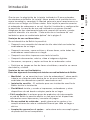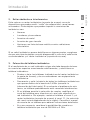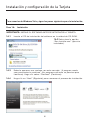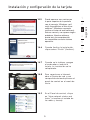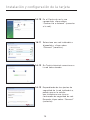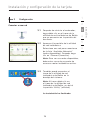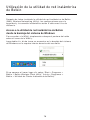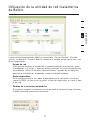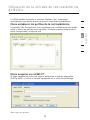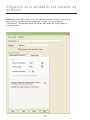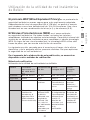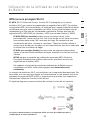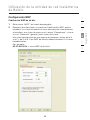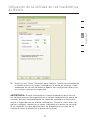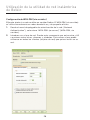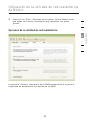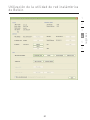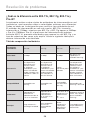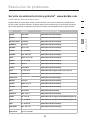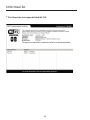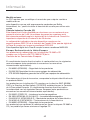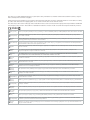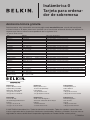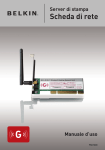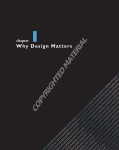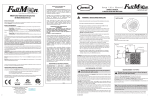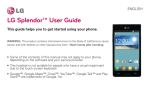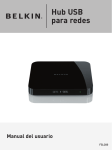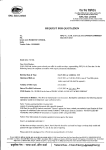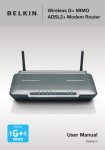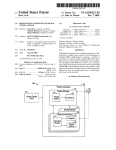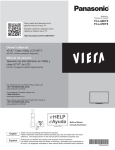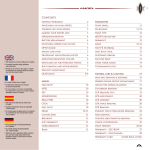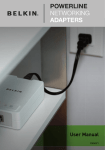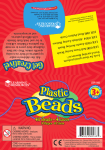Download Servidor de impresión Tarjeta para ordenador de
Transcript
Servidor de impresión Tarjeta para ordenador de sobremesa Manual del usuario F5D7000 Índice de contenidos 1 Introducción.................................................................................................. 1 Ventajas de una red doméstica ........................................................................1 Ventajas de una red inalámbrica........................................................................1 Colocación de su hardware de red inalámbrica para un rendimiento óptimo..............................................................................2 2 Generalidades............................................................................................... 5 Características del producto.............................................................................5 Aplicaciones y ventajas.....................................................................................6 Especificaciones del producto..........................................................................6 Requisitos del sistema .....................................................................................7 Contenido del paquete .....................................................................................7 3 Instalación y configuración de la tarjeta....................................................... 8 Paso 1: Instalación.............................................................................................8 Paso 2: Inserción . ..............................................................................................3 Paso 3: Configuración.................................................................................... 15 4 Utilización de la utilidad de red inalámbrica de Belkin...............................16 Acceso a la utilidad de red inalámbrica de Belkin desde la bandeja de sistema de Windows ................................................................................ 16 Cómo establecer los perfiles de red inalámbrica.......................................... 19 Cómo proteger su red Wi-Fi.......................................................................... 19 Configuración de su tarjeta de red inalámbrica G con seguridad................ 24 5 Resolución de problemas............................................................................32 6 Información 40 Introducción Ventajas de una red doméstica Su red doméstica de Belkin le permitirá: • Compartir una conexión de Internet de alta velocidad con todos los ordenadores de su hogar •Compartir recursos, como archivos y discos duros, entre todos los ordenadores conectados en su hogar • Compartir una única impresora con toda la familia • Compartir documentos, música, vídeo e imágenes digitales • Almacenar, recuperar y copiar archivos de un ordenador a otro • Participar en juegos on-line de forma simultánea, consultar su correo electrónico y chatear Ventajas de una red inalámbrica Estas son algunas de las ventajas de instalar una red inalámbrica de Belkin: •Movilidad - ya no necesitará una “sala de ordenadores”, ahora podrá trabajar en cualquier parte dentro de su alcance inalámbrico con un ordenador de sobremesa o portátil conectado en red •Instalación sencilla: - El asistente para una instalación sencilla de Belkin facilita la instalación •Flexibilidad: instale y acceda a impresoras, ordenadores y otros dispositivos de red desde cualquier punto de su hogar • F ácil ampliación: la extensa gama de productos de interconexión en red de Belkin le permite ampliar su red para incluir dispositivos adicionales como impresoras y consolas de juegos •Sin necesidad de cableado: - podrá ahorrarse los gastos y las complicaciones de colocar cableado Ethernet por todo su hogar u oficina •Aceptación general en el sector: - seleccione entre una amplia gama de productos de red compatibles 1 1 2 3 4 5 6 sección Gracias por la adquisición de la tarjeta inalámbrica G para ordenador de sobremesa de Belkin (la tarjeta). Ahora puede sacar partido de esta nueva tecnología y conseguir la libertad necesaria para conectarse en su oficina o en su hogar sin utilizar cables. Esta tarjeta le permite conectar el ordenador de sobremesa a su red. Una fácil instalación y configuración le permitirán la creación de una red inalámbrica en pocos minutos. Asegúrese de leer atentamente todo este manual del usuario y preste especial atención a la sección “Colocación de su hardware de red inalámbrica para un rendimiento óptimo” de la página 2. Introducción Colocación de su hardware de red inalámbrica para un rendimiento óptimo Su conexión inalámbrica será más potente cuanto más cerca se encuentre el ordenador de su router inalámbrico (o punto de acceso). El alcance habitual de funcionamiento de sus dispositivos inalámbricos en interiores se sitúa entre los 30 y los 60 metros. De la misma forma, su conexión inalámbrica y su rendimiento se verán algo mermados a medida que aumente la distancia entre los dispositivos conectados y su router inalámbrico (o punto de acceso). Puede que usted lo aprecie, aunque no necesariamente. Si se aleja aún más de su router inalámbrico (o punto de acceso), es posible que descienda su velocidad de conexión. Los factores que pueden debilitar las señales al interferir en el recorrido de las ondas de radio de su red, son los obstáculos o aparatos de metal y las paredes. Si le preocupa el rendimiento de su red con respecto a los factores de obstrucción o alcance, trate de mover el ordenador a una posición entre 1,5 y 3 m del router inalámbrico (o punto de acceso) a fin de verificar si el problema es la distancia. Si persisten las dificultades incluso a poca distancia, póngase en contacto con el servicio de Asistencia técnica de Belkin. Nota: Aunque algunos de los elementos enumerados a continuación pueden afectar el rendimiento de la red, estos no impedirán que su red inalámbrica funcione. Si le preocupa que su red no esté funcionando a su máxima potencia, esta lista de verificación puede serle útil. 1. Colocación del router (o punto de acceso) inalámbrico Coloque su router inalámbrico (o punto de acceso), el punto central de conexión de su red, lo más cerca posible del centro de sus dispositivos de interconexión en red inalámbricos. Para lograr la mejor cobertura de red inalámbrica para sus “clientes inalámbricos” (es decir, ordenadores equipados con tarjetas de red inalámbrica para ordenadores portátiles, tarjetas inalámbricas para ordenador de sobremesa y adaptadores inalámbricos para USB de Belkin): • Asegúrese de que las antenas de su router inalámbrico (o punto de acceso) estén situadas de forma paralela entre sí y orientadas verticalmente (apuntando hacia el techo). Si su router inalámbrico (o punto de acceso) está colocado en posición vertical, oriente las antenas hacia arriba lo máximo posible. • En las casas de varias plantas, coloque el router inalámbrico (o punto de acceso) en el piso más cercano al centro de la casa. Esto puede implicar la colocación de su router inalámbrico (o punto de acceso) en una de las plantas superiores. • Intente no colocar el router inalámbrico (o punto de acceso) cerca de un teléfono inalámbrico de 2,4 GHz. 2 Introducción Evite colocar su router inalámbrico (o punto de acceso) cerca de dispositivos que puedan emitir “ruido” de radioemisión, como hornos microondas. Otros objetos que pueden impedir la comunicación inalámbrica son: • Neveras • Lavadoras y/o secadoras • Armarios de metal • Acuarios de gran tamaño • Ventanas con tinte de base metálica contra radiaciones ultravioletas 1 2 3 4 Si su señal inalámbrica parece debilitarse en algunos puntos, asegúrese de que este tipo de objetos no esté bloqueando la ruta de la señal entre sus ordenadores y el router inalámbrico (o punto de acceso). 3. Colocación del teléfono inalámbrico Si el rendimiento de su red inalámbrica sigue afectado después de tener en cuenta los aspectos mencionados anteriormente, y usted tiene un teléfono inalámbrico: • Pruebe a alejar los teléfonos inalámbricos del router inalámbrico (o punto de acceso) y de sus ordenadores con equipamiento inalámbrico. • Desconecte y quite la batería de todos los teléfonos inalámbricos que operen dentro de la banda de 2,4GHz (consulte la información del fabricante). Si se solventa el problema de esta forma, su teléfono probablemente esté causando interferencias. • Si su teléfono permite la selección de canales, modifique el canal del teléfono para situarlo en el canal más alejado de su red inalámbrica. Por ejemplo, cambie el teléfono al canal 1 y el router inalámbrico (o punto de acceso) al canal 11. (La selección del canal variará dependiendo de la región). Consulte el manual de usuario de su teléfono para obtener instrucciones detalladas. • En caso necesario, considere la posibilidad de cambiar su teléfono inalámbrico por uno de 900 MHz o 5 GHz. 3 5 6 sección 2. Evitar obstáculos e interferencias Introducción 4. Seleccionar el canal “más tranquilo” para su red inalámbrica En lugares en los que hay viviendas y oficinas cercanas, como por ejemplo, edificios de apartamentos o complejos de oficinas, es posible que existan redes inalámbricas en los alrededores que puedan entrar en conflicto con la suya. Utilice la capacidad de inspección de la ubicación de la utilidad de red inalámbrica para localizar otras redes inalámbricas y coloque su router inalámbrico (o punto de acceso) y ordenadores en un canal que sea lo más alejado posible del resto de las redes. Pruebe con más de uno de los canales disponibles con el fin de descubrir la conexión más nítida y de evitar las interferencias de teléfonos inalámbricos cercanos o de otros dispositivos inalámbricos. Para los productos de red inalámbrica de Belkin, utilice la información detallada de inspección de la ubicación y de canales inalámbricos que se incluye en su Manual del usuario. 5. Conexiones seguras, VPN y AOL Las conexiones seguras requieren normalmente un nombre de usuario y una contraseña y se utilizan cuando la seguridad es importante. Las conexiones seguras incluyen: • Conexiones de Red Privada Virtual (VPN, Virtual Private Network), utilizadas con frecuencia para conectar a distancia con una red de oficina • El programa “Bring Your Own Access” (Trae Tu Propio Acceso) de America Online (AOL), que le permite utilizar AOL por banda ancha proporcionada por otro servicio por cable o DSL • La mayoría de las páginas-web de servicios bancarios online • Muchas páginas-web comerciales requieren un nombre de usuario y una contraseña para acceder a su cuenta Las conexiones seguras pueden verse interrumpidas por una configuración de gestión de la alimentación del ordenador que le haga pasar “al modo de suspensión”. La solución más sencilla para evitarlo es simplemente conectarse de nuevo ejecutando otra vez el software de VPN o AOL, o accediendo de nuevo a la página web segura. Una segunda alternativa consiste en modificar las configuraciones de gestión de la alimentación de su ordenador, de forma que no pase al modo de suspensión; no obstante, esto puede no ser apropiado para ordenadores portátiles. Para modificar su configuración de gestión de la alimentación en Windows, consulte las opciones de alimentación en el panel de control. Si continúa teniendo dificultades con la conexión segura, VPNs y AOL, revise los anteriores pasos 1-4 para asegurarse de haber tratado estos temas. Estas instrucciones deberán permitirle cubrir la zona más extensa posible con 4 Generalidades Características del producto Esta tarjeta cumple con el estándar IEEE 802.11g con el fin de poder comunicarse con otros dispositivos inalámbricos compatibles con 802.11g a 54 Mbps. La tarjeta es compatible con todos los dispositivos 802.11g así como con otros productos 802.11b a 11 Mbps. Los productos 802.11g operan en la misma banda de frecuencia de 2,4 GHz que los productos Wi-Fi ® 802.11b. •Funcionamiento en la banda de 2,4 GHz ISM (Industria, Ciencia y Medicina) • Utilidad de red inalámbrica integrada y fácil de usar •Interfaz PCI, para el funcionamiento en prácticamente cualquier ordenador de sobremesa •Encriptación WPA, WPA2, WEP (Wired Equivalent Privacy, privacidad equivalente a la del cable) de 64 ó 128 bits. • Acceso inalámbrico a recursos en red •Compatibilidad para los modos de interconexión en red Infraestructura y Ad-hoc (entre pares) •Velocidad de transmisión de hasta 54 Mbps (802.11g), u 11 Mbps (802.11b) • Instalación y utilización sencillas • Antena externa • Indicadores LED de alimentación y de vínculo de red 5 1 2 3 4 5 6 sección su router inalámbrico. En caso de que necesite acceso en un área más amplia, le recomendamos el Módulo de Extensión de Alcance Inalámbrico/Punto de Acceso de Belkin. Para más información acerca de nuestros productos de interconexión en red, visite nuestra página web www.belkin.com/networking o póngase en contacto con el servicio de Asistencia técnica de Belkin. Generalidades Aplicaciones y ventajas •Desplazamiento con un ordenador portátil sin cables por toda la casa o la oficina Ofrece la libertad de la interconexión de red sin cables. •Velocidades de conexión de hasta 54Mbps Proporciona una conexión inalámbrica instantánea en casa, en el trabajo y en ubicaciones “hotspot” (puntos de acceso públicos) sin comprometer la utilización de los productos existentes 802.11b y 802.11g •Compatibilidad con los productos 802.11b Las soluciones LAN inalámbricas 802.11g son compatibles con las versiones anteriores de los productos Wi-Fi (IEEE 802.11b) existentes y con otros productos que muestren el logo 54g •Entornos difíciles de conectar por cable Permite la interconexión en red en edificios con paredes sólidas, así como en áreas abiertas en las que el cableado es difícil de instalar •Entornos muy cambiantes Se adapta de forma sencilla a oficinas y entornos cambiantes o que cambian con frecuencia de emplazamiento •LANs temporales para proyectos especiales u horas punta Establece redes temporales, por ejemplo, en espectáculos comerciales, exposiciones y lugares en construcción que necesitan redes por un tiempo limitado. Asimismo, empresas que necesitan lugares de trabajo para un periodo de actividad punta. •Necesidades de la interconexión en red para SOHO (Oficina pequeña / oficina en casa) Permite la rápida y sencilla instalación de las redes pequeñas que necesitan los usuarios de SOHO Especificaciones del producto Interfaz de host: Interfaz PCI de 32 bits Consumo de energía: Tx/Rx punta 510/250mA @ 3.3VDC (máx.) Temperatura de funcionamiento: 0–60 °C Temperatura de almacenamiento: -20–80 °C Humedad: Máx. 90% (sin condensación) Alcance normal de funcionamiento: 100 m en el interior 6 Generalidades 1 2 3 4 (c) 5 6 (a) LED de Conexión Se enciende cuando la Tarjeta se conecta a una red inalámbrica (b) LED de actividad Se enciende cuando la tarjeta está activa (c) Conector de tarjeta Se ajusta de modo seguro en la ranura PCI de su ordenador (d) Antena Requisitos del sistema • O rdenador PC de sobremesa con una ranura PCI disponible y una unidad CD-ROM Windows ® 2000, XP o Vista TM**** Contenido del paquete • Tarjeta inalámbrica G+ para ordenador de sobremesa • Guía de instalación rápida • CD con software de instalación • Manual del usuario 7 sección (d) Instalación y configuración de la Tarjeta Para usuarios de Windows Vista, sigan los pasos siguientes para la instalación: Paso 1A: Instalación IMPORTANTE: INSTALE EL SOFTWARE ANTES DE INTRODUCIR LA TARJETA. 1A.1 Inserte el CD de instalación del software en la unidad de CD-ROM. 1A.2 Seleccione la opción “Run Installer.exe” (ejecutar instalador). 1A.3 Debería aparecer una ventana con este mensaje: “A program needs your permission to continue” (Un programa necesita su permiso para continuar). Haga clic sobre “Continue” (Continuar). 1A.4 Haga clic en “Next” (Siguiente) para comenzar el proceso de instalación. 8 Instalación y configuración de la tarjeta 1A.5 1A.6 uando finalice la instalación, C clique sobre “Finish” (finalizar). 1A.7 uando se le indique, apague C el ordenador e inserte la tarjeta. La instalación se ha completado. 1A.8 ara conectarse a Internet, P abra el Centro de red y uso compartido abriendo primero el panel de control en el menú de inicio. 1A.9 n el Panel de control, clique E en “View network status and tasks” (visualizar el estado de las redes y tareas). 9 1 2 3 4 5 6 sección uede aparecer una ventana en P la parte superior de la pantalla con el mensaje “Windows can’t verify the publisher of this driver software” (Windows no puede verificar el autor de este software). Esto es normal y no supone ningún problema. Nuestro software, previo test de comprobación, es compatible con este sistema operativo. Instalación y configuración de la tarjeta 1A.10En el Centro de red y uso compartido, clique sobre “Connect to a network” (conectar a la red). 1A.11 Seleccione una red inalámbrica disponible y clique sobre “Connect” (conectar). 1A.12 Su Tarjeta intentará conectarse a la red seleccionada. 1A.13 Dependiendo de los ajustes de seguridad de la red inalámbrica, puede que se le solicite que introduzca una clave o contraseña de seguridad de red. Después clique sobre “Connect” (conectar). 10 Instalación y configuración de la tarjeta 1A.14 Tras conectarse a la red, podrá 2 3 4 1A.15 En este momento el Centro de red y uso compartido debería indicar la conexión de red que acaba de realizar. Los vínculos de la izquierda le permitirán configurar sus conexiones de red. 11 5 6 sección escoger guardar esta red y conectarse automáticamente una vez que su Tarjeta esté al alcance. 1 Instalación y configuración de la tarjeta P arausuarios de sistemas operativos de Windows operating systems, siga las instrucciones de instalación siguientes. Paso 1B: Instalación IMPORTANTE: INSTALE EL SOFTWARE ANTES DE INTRODUCIR LA TARJETA. 1B.1 Inserte el CD de instalación del software en su unidad de CD-ROM. 1B.2 La pantalla del instalador de tarjeta inalámbrica de Belkin aparecerá automáticamente. (Este proceso puede tardar de 15 a 20 segundos). Haga clic sobre “Install” (Instalar) para comenzar la instalación. Nota: Si la pantalla de la utilidad de la red inalámbrica no aparece en un plazo de 20 segundos, acceda a su CD-ROM haciendo doble clic sobre el icono “Mi PC” y también en la unidad de CD-ROM en la que ha colocado el CD de instalación. Haga doble clic sobre la carpeta denominada “Files” (archivos), posteriormente haga lo mismo sobre el icono denominado “start.exe”. 1B.3 hora verá la primera de una serie de pantallas sucesivas que le ayudarán a conocer A en qué momento del proceso de instalación se encuentra. 1B.4 Puede que vea una pantalla similar a ésta. Esto NO significa que exista algún problema. Nuestro software, ha sido comprobado exhaustivamente y es compatible con este sistema operativo. Seleccione “Continue Anyway” (continuar de todas formas) y siga las instrucciones que aparecen en pantalla. 1B.5 Una vez que el software esté instalado, se le requerirá que apague su ordenador. Haga clic en “Yes” (Sí). 12 Instalación y configuración de la tarjeta Paso 2 1 Inserción 2.1 Apague su ordenador y desconecte el cable de alimentación. 2.2 Desenrosque los tornillos que fijan la carcasa del ordenador y retírela. Nota: Toque cualquier pieza de metal de la carcasa para descargar la energía estática que pudiese dañar su producto o su ordenador. 2.3Localice una ranura de expansión PCI libre. Normalmente es de color blanco. Confirme que la Tarjeta encaja en la ranura que ha seleccionado. Recuerde que la antena adjunta deberá orientarse con el extremo superior mirando hacia arriba. Si existen cables y otros conectores que pudieran molestar, procure seleccionar la ranura PCI que cause el menor número de obstrucciones para la correcta colocación de la antena. 2.4 etire la cubierta metálica del R puerto de la parte posterior del ordenador que se corresponda con la ranura PCI que ha seleccionado. Si hay un tornillo, colóquelo en un lugar seguro, ya que deberá utilizarlo posteriormente para conectar la tarjeta al ordenador. 2.5 Introduzca la Tarjeta correctamente en la ranura PCI que ha seleccionado. Aplique la presión suficiente para asegurar que el conector esté bien colocado. 13 2 3 4 5 6 sección Inserte la tarjeta en una ranura PCI disponible de su ordenador de sobremesa Instalación y configuración de la tarjeta 2.6 F ije ahora la Tarjeta con el tornillo que ha reservado anteriormente en un lugar seguro. 2.7 A tornille con cuidado la antena en el conector de rosca de la Tarjeta. Gire la antena hasta que se encuentre en posición vertical y mirando hacia arriba. 2.8 C oloque de nuevo la carcasa del ordenador. Ahora que la Tarjeta está instalada, puede conectar de nuevo el cable de alimentación y encender de nuevo el ordenador. 2.9 S e ha completado la instalación de la utilidad de red inalámbrica de Belkin. Haga clic en “Finish” (finalizar) para cerrar el asistente y reiniciar su ordenador. 14 Instalación y configuración de la tarjeta Paso 3 1 Configuración 2 Conectar a una red haga doble clic en el icono de la utilidad de red inalámbrica de Belkin que se encuentra en la pantalla del escritorio. 3.2 A parecerá la pantalla de la utilidad de red inalámbrica. Seleccione una red para conectarse de la lista “Available Networks” (redes disponibles). Después haga clic en “Connect”(conectar) . Nota: Para ver sus redes disponibles, debe estar cerca de un punto de acceso o router inalámbrico activo. 3.3 T ambién puede encontrar el icono de la utilidad de red inalámbrica de Belkin en la bandeja del sistema. Nota: Al hacer doble clic en el icono de la utilidad de red inalámbrica de Belkin, se abrirá la pantalla “Utility” (utilidad). La instalación ha finalizado. 15 3 4 5 6 sección 3.1 Después de reiniciar el ordenador, Utilización de la utilidad de red inalámbrica de Belkin Después de haber instalado la utilidad de red inalámbrica de Belkin (WNU, Wireless Networking Utility), las configuraciones para la seguridad y la conexión inalámbricas están a sólo unos clics de distancia. Acceso a la utilidad de red inalámbrica de Belkin desde la bandeja del sistema de Windows Para acceder a la WNU, simplemente coloque el puntero del ratón sobre el icono de la WNU y haga doble clic, dicho icono se encuentra en la bandeja del sistema de Windows en la esquina inferior derecha del escritorio. Si no aparece el icono, haga clic sobre “Start > Programs > Belkin > Belkin Wireless Client Utility” (Inicio > Programas > Belkin > Utilidad de Cliente Inalámbrico de Belkin). 16 Utilización de la utilidad de red inalámbrica de Belkin 1 2 3 5 6 La pantalla predeterminada WNU es la pestaña “Current Status” (Estado actual). La pestaña “Current Status” muestra el estado actual de la red y las redes disponibles. Estado de red Redes disponibles Pérdida de la conexión inalámbrica Esta ventana muestra el estado de la conectividad de la red actual, entre el ordenador y el router, y entre el router e Internet. En caso de producirse un problema, utilice la ventana “Network Status” (estado de la red) para determinar la fuente (ej. ordenador, router o Internet/módem). Esta ventana muestra las redes disponibles en la ubicación actual así como su SSID, la fuerza de la señal, el tipo de seguridad, el canal y tipo el de red. Si la actual conexión inalámbrica no se encuentra, aparecerá una ventana y la WNU intentará conectarse de nuevo. 17 sección 4 Utilización de la utilidad de red inalámbrica de Belkin Conexión fallida Aparecerán otras opciones en los intentos de recuperación de la conexión. Para detener la conexión, haga clic en Stop” y para intentar reconectar de nuevo, haga clic en “Retry” (intentar de nuevo). Estado de la red y soluciones aconsejadas Para obtener más información sobre el estado de la red, haga clic en “Open Wireless Utility” (Abrir utilidad inalámbrica). La pantalla por defecto será la pestaña “Current Status” (estado actual) y la sección “Network Status” (estado de la red) determina qué conexiones son buenas y cuáles son defectuosas. 18 Utilización de la utilidad de red inalámbrica de Belkin La WNU también incorpora la sección “Solution Tips” (soluciones aconsejadas) que aporta directrices para la resolución de problemas. Cómo establecer los perfiles de la red inalámbrica La pestaña “My Connections” (mis conexiones) de la WNU le permite añadir, editar y borrar los perfiles de la conexión. También muestra la fuerza de la señal, la seguridad y el tipo de red. 1 2 3 5 6 ® Cómo asegurar su red Wi-Fi Si elige conectarse a una red segura, determine el tipo de seguridad (WPA o WEP*) y utilice el campo apropiado de la ventana de diálogo. *Nota: Tipos de seguridad 19 sección 4 Utilización de la utilidad de red inalámbrica de Belkin Nota:Cuando seleccione una red mediante codificación, lo primero que verá es la pantalla de seguridad. Haga clic en el botón “Advanced” (avanzado) para ver otras opciones de seguridad (a continuación). 20 Utilización de la utilidad de red inalámbrica de Belkin El protocolo WEP (Wired Equivalent Privacy)es un protocolo de seguridad inalámbrico menos seguro pero más ampliamente adoptado. Dependiendo del nivel de seguridad (64 ó 128 bits), se pedirá al usuario que introduzca una clave hexadecimal de 10 ó 26 caracteres. Una clave hexadecimal es una combinación de letras (a-f) y de números (0-9). La siguiente sección, pensada para el usuario en el hogar, de la oficina doméstica y de la pequeña oficina, presenta distintas vías para optimizar la seguridad de su red inalámbrica. En el momento de la elaboración de esta publicación, se encuentran disponibles cuatro métodos de codificación: Métodos de codificación: Utilización de la utilidad de red inalámbrica de Belkin Nombre Encriptación de Acceso 128 bits Protegido Wi-Fi Acceso Protegido Wi-Fi 2 Acrónimo Privacidad equivalente a la del cable de 64 bits WEP de 64 bits 128 bits WPA-TKIP/AES WPA2-AES Seguridad Buena Mejor Máxima Máxima Prestaciones Claves estáticas Claves estáticas Codificación de clave dinámica y autenticación mutua Claves de codificación basadas en el algoritmo RC4 (habitualmente claves de 40 bits) Seguridad adicional WEP de 64 bits utilizando una longitud de clave de 104 bits, más 24 bits adicionales de datos generados por el sistema TKIP (Protocolo de integridad de clave temporal) adicional para permitir la rotación de las claves y el fortalecimiento de la codificación Codificación de clave dinámica y autenticación mutua El AES (Estándar de encriptación avanzada) no causa ninguna pérdida de rendimiento 21 2 3 4 5 6 sección El Wireless Protected Access (WPA) es el nuevo estándar en seguridad inalámbrica. De todos modos, no todas las tarjetas y adaptadores inalámbricos admiten esta tecnología. Consulte el manual del usuario de su adaptador inalámbrico para comprobar si admite tecnología WPA. En lugar de una clave hexadecimal, la tecnología WPA utiliza sólo frases de paso, que son mucho más fáciles de recordar. 1 Utilización de la utilidad de red inalámbrica de Belkin WEP (Wired Equivalent Privacy, Privacidad equivalente a la del cable) WEP (Privacidad equivalente a la del cable) es un protocolo común que añade seguridad a todos los productos inalámbricos compatibles con Wi-Fi. La WEP aporta a las redes inalámbricas un nivel de protección de la privacidad equivalente al de una red por cable. WEP de 64 bits WEP de 64 bits se introdujo en un principio con encriptación de 64 bits, que incluye una longitud de clave de 40 bits más 24 bits adicionales de datos generados por el sistema (64 bits en total). Algunos fabricantes de hardware llaman encriptación de 40 bits a la codificación de 64 bits. Poco después de que se introdujese esta tecnología, los investigadores descubrieron que la codificación de 64 bits era demasiado fácil de decodificar. codificación de 128 bits Como resultado de una debilidad potencial en la seguridad WEP de 64 bits, se creó un método más seguro de codificación de 128 bits. La codificación de 128 bits incluye una longitud de clave de 104 bits, más 24 bits adicionales de datos generados por el sistema (128 bits en total). Algunos fabricantes de hardware llaman codificación de 104 bits a la codificación de 128 bits. La mayoría de equipos inalámbricos actualmente en el mercado son compatibles con la codificación WEP tanto de 64 bits como de 128 bits, pero es posible que usted disponga de equipos más antiguos que sólo sean compatibles con la codificación WEP de 64 bits. Todos los productos inalámbricos de Belkin son válidos para la WEP de 64 bits y de 128 bits. Claves de codificación Después de seleccionar ya sea el modo de codificación WEP de 64 bits o de 128 bits, es esencial generar una clave de codificación . If the encryption key is not consistent throughout the entire wireless network, your wireless networking devices will be unable to communicate with one another. Puede introducir su clave hexadecimal de forma manual, o introducir una frase de paso en el campo “Passphrase” (frase de paso) y hacer clic en “Generate” (generar) para crear una clave. Una clave hexadecimal es una mezcla de números y letras de la A a la F y del 0 al 9. Para una WEP de 64 bits deberá introducir 10 claves hexadecimales. Para WEP de 128 bits, deberá introducir 26 claves hexadecimales. Por ejemplo: AF 0F 4B C3 D4 = clave WEP de 64 bits C3 03 0F AF 0F 4B B2 C3 D4 4B C3 D4 E7 = clave WEP de 128 bits La frase de paso WEP NO es lo mismo que la clave WEP. Su tarjeta emplea esta frase de paso para generar sus claves WEP, pero es posible que los diferentes fabricantes de hardware dispongan de diferentes métodos para generar las claves. Si cuenta en su red con equipos de diferentes proveedores, lo más sencillo será utilizar la clave WEP hexadecimal de su router (o punto de acceso) inalámbrico e introducirla manualmente en la tabla de claves WEP hexadecimales de la pantalla de configuración de su tarjeta. 22 Utilización de la utilidad de red inalámbrica de Belkin 1 WPA (acceso protegido Wi-Fi) El WPA-PSK (sin servidor) emplea lo que se conoce como “clave precompartida” como clave de red. Una clave de red es una frase de acceso que contiene entre ocho y 63 caracteres de largo. Se compone de una combinación de letras, números o caracteres. Todos los clientes utilizan la misma clave de red para acceder a la red. Normalmente, éste es el modo que se utilizará en un entorno de hogar. El WPA (con servidor Radius) funciona mejor en entornos empresariales, donde un servidor Radius distribuye de forma automática la clave de red a los clientes. WPA2 requiere un estándar de codificación avanzado (AES, Advanced Encryption Standard) para codificar información, que ofrece mucha más seguridad que el sistema WPA. Para obtener una lista de los productos inalámbricos de Belkin que son compatibles con WPA, visite nuestra página-web www.belkin.com/ networking. La mayoría de productos Wi-Fi se suministran con la seguridad desconectada. Por esta razón, una vez que haya puesto en funcionamiento su red, deberá activar las opciones de seguridad WEP o WPA y asegurarse de que todos sus dispositivos inalámbricos compartan la misma clave de red. El siguiente diagrama muestra el efecto de no tener la clave de red correcta. Clave de red= Mi contraseña Wirel ess G Desktop Car d Clave de red= Mi contraseña Clave de red= Mi contraseña Wirel ess G Router Wirel ess G Notebook Car d Clave de red= Contraseña ER- RÓNEA Wirel ess G Desktop Car d La tarjeta no puede acceder a la red porque utiliza una clave de red diferente que la configurada en el router inalámbrico. 23 2 3 4 5 6 sección El WPA (Wi-Fi Protected Access, Acceso Wi-Fi protegido) es un nuevo estándar Wi-Fi que mejora las propiedades de seguridad de la WEP. Para utilizar la seguridad WPA, los controladores y el software de su equipo inalámbrico deben actualizarse para que sean compatibles con WPA. Estas actualizaciones estarán disponibles en el sitio web de su proveedor inalámbrico. Existen dos tipos de seguridad WPA: WPA-PSK (sin servidor) y WPA (con servidor Radius) y WPA2. Utilización de la utilidad de red inalámbrica de Belkin IMPORTANTE: Ahora deberá hacer que todas las tarjetas/adaptadores de red inalámbrica coincidan con estos ajustes. Configuración de su tarjeta de red inalámbrica G para ordenador de sobremesa de Belkin con seguridad En este momento, ya debe tener su router inalámbrico (o punto de acceso) configurado para utilizar WPA o WEP. Con el fin de obtener una conexión inalámbrica, deberá ajustar su tarjeta inalámbrica G para ordenador de sobremesa para emplear los mismos ajustes de seguridad. Modificación de los ajustes de codificación inalámbrica La tarjeta de red inalámbrica G para ordenador de sobremesa de Belkin soporta la última aportación de seguridad WPA así como también el estándar de seguridad WEP. Por defecto, la seguridad inalámbrica está desactivada. Para activar la seguridad, primero necesitará determinar qué estándar utiliza el router o el punto de acceso. (Consulte el manual del router inalámbrico o punto de acceso para obtener instrucciones sobre cómo acceder a los ajustes de seguridad.) Para acceder a los ajustes de seguridad de la tarjeta, haga clic en la pestaña “My Connections”(mis conexiones) y puntee la conexión para la que quiera cambiar los ajustes de seguridad. Haga clic en “Edit” (editar) para cambiar los ajustes. 24 Utilización de la utilidad de red inalámbrica de Belkin 1 Configuración WEP Codificación WEP de 64 bits 1. Seleccione “WEP” del menú desplegable. 2. Después de seleccionar su modo de Codificación WEP, podrá Una clave hexadecimal es una mezcla de números y letras de la A a la F y del 0 al 9. Para WEP de 64 bits deberá introducir 10 claves hexadecimales. Por ejemplo: AF 0F 4B C3 D4 = clave WEP de 64 bits 25 3 4 5 6 sección introducir su clave tecleando la clave hexadecimal manualmente, o introducir una frase de paso en el campo “Passphrase” y hacer clic en “Generate” (generar) para crear una clave. 2 Utilización de la utilidad de red inalámbrica de Belkin 3. Haga clic en “Save” (Guardar) para finalizar. Ahora está establecida la codificación en el router inalámbrico (o punto de acceso). Cada ordenador de su red inalámbrica deberá ser configurado ahora con los mismos ajustes de seguridad. ADVERTENCIA: Si está utilizando un cliente inalámbrico para activar las configuraciones de seguridad en su router inalámbrico (o punto de acceso), perderá temporalmente su conexión inalámbrica hasta que active la seguridad en su cliente inalámbrico. Grabe la clave antes de aplicar cualquier cambio en el router inalámbrico (o punto de acceso). Si no recuerda la clave hexadecimal, se bloqueará el acceso de su cliente al router inalámbrico (o punto de acceso). Codificación WEP de 128 bits 1. Seleccione “WEP” del menú desplegable. 2. Después de seleccionar su modo de codificación WEP, podrá introducir su clave tecleando la clave hexadecimal manualmente, o introducir una frase de paso en el campo “Passphrase” y hacer clic en “Generate” (generar) para crear una clave. Una clave hexadecimal es una mezcla de números y letras de la A a la F y del 0 al 9. Para una WEP de 128 bits deberá introducir 26 claves hexadecimales. Por ejemplo: C 3 03 0F AF 0F 4B B2 C3 D4 4B C3 D4 E7 = clave WEP de 128 bits 26 Utilización de la utilidad de red inalámbrica de Belkin 1 2 3 5 6 3. Haga clic en “Save” (Guardar) para finalizar. Ahora está establecida la codificación en el router inalámbrico (o punto de acceso). Cada ordenador de su red inalámbrica deberá ser configurado ahora con los mismos ajustes de seguridad. ADVERTENCIA: Si está utilizando un cliente inalámbrico para activar las configuraciones de seguridad en su router inalámbrico (o punto de acceso), perderá temporalmente su conexión inalámbrica hasta que active la seguridad en su cliente inalámbrico. Grabe la clave antes de aplicar cualquier cambio en el router inalámbrico (o punto de acceso). Si no recuerda la clave hexadecimal, se bloqueará el acceso de su cliente al router inalámbrico (o punto de acceso). 27 sección 4 Utilización de la utilidad de red inalámbrica de Belkin Configuración de WPA-PSK (sin servidor) Elija este ajuste si su red no utiliza un servidor Radius. El WPA-PSK (sin servidor) se utiliza normalmente en redes domésticas y de pequeña oficina. 1. Desde el menú desplegable de autenticación de la red (“Network Authentication”), seleccione “WPA-PSK (no server)” (WPA-PSK, sin servidor). 2. Introduzca su clave de red. Puede estar compuesta por entre ocho y 63 caracteres entre letras, números y símbolos. Esta misma clave puede utilizarse en todos los clientes (tarjetas de red) que quiera incluir en su red. 28 Utilización de la utilidad de red inalámbrica de Belkin 3. Haga clic en “Save” (Guardar) para finalizar. Ahora deberá hacer que todos los clientes (tarjetas de red) coincidan con estos ajustes. Opciones de la utilidad de red inalámbrica 1 2 3 5 6 La pestaña “Options” (opciones) de la WNU proporciona al usuario la capacidad de personalizar los ajustes de su WNU. 29 sección 4 Utilización de la utilidad de red inalámbrica de Belkin Utilidad de ayuda de la red inalámbrica La pestaña “Help” (ayuda) de la WNU proporciona al usuario acceso a los servicios de asistencia on-line o telefónica, así como también a herramientas avanzadas de diagnóstico. Herramientas avanzadas de diagnóstico La sección “Advanced Diagnostic Tools” (Herramientas avanzadas de diagnóstico) es el panel de control central para todos los ajustes del hardware y del software de la red inalámbrica. Proporciona un conjunto de pruebas y de servicios de conectividad para asegurar un rendimiento óptimo de la red. 30 Utilización de la utilidad de red inalámbrica de Belkin 1 2 3 5 6 31 sección 4 Resolución de problemas No puedo conectarme a Internet de forma inalámbrica. Si no puede conectarse a Internet desde un ordenador inalámbrico, compruebe lo siguiente: 1. Observe las luces de su router. Si está utilizando un router inalámbrico de Belkin, las luces deberán aparecer como sigue: • La luz de alimentación deberá estar encendida. • La luz de conexión (“Connected”) deberá estar encendida pero no intermitente. • La luz “WAN” deberá estar encendida o intermitente. Si las luces del router inalámbrico de Belkin concuerdan con estas descripciones, diríjase al número 2, que se muestra más abajo. Si NO, póngase en contacto con el servicio de asistencia técnica de Belkin Si no está utilizando un router inalámbrico de Belkin, consulte la guía del usuario del fabricante de dicho router. 2. Abra el software de la utilidad de red inalámbrica haciendo clic en el icono de la bandeja de sistema que se encuentra en la esquina superior derecha de la pantalla: el icono sería así (puede ser rojo o verde): 3. La ventana exacta que aparece variará dependiendo del modelo de tarjeta inalámbrica que tenga, sin embargo, todas las utilidades deberán presentar una lista de “Available Networks” (redes disponibles). Las redes disponibles son redes inalámbricas a las que puede conectarse. Si está utilizando un router 802.11b (54g) de Belkin, “Belkin54g” será el nombre por defecto. Si está utilizando un router 802.11b de Belkin, “WLAN” será el nombre por defecto. Si NO está utilizando un router de Belkin, consulte el manual del usuario del fabricante de su router para conocer el nombre predeterminado. 32 Resolución de problemas El nombre de la red inalámbrica aparece en “Available Networks” (redes disponibles) Si el nombre correcto de la red está incluido en la lista de “Available Networks” (redes disponibles), siga los siguientes pasos para realizar la conexión inalámbrica: 1. Haga clic en el nombre correcto de la red en la lista de “Available Networks” (Redes disponibles). 2. Si la red tiene activada la seguridad (codificación), deberá introducir la clave El nombre de la red inalámbrica NO aparece en la lista de “Available Networks” (redes disponibles) Si el nombre correcto de la red no aparece en la lista “Available Networks” (redes disponibles) en la utilidad de red inalámbrica, intente realizar los siguientes pasos para la resolución del problema: 1. Mueva su ordenador, temporalmente, a una distancia de 1,5 a 3 m del router inalámbrico (o punto de acceso). Cierre la utilidad de red inalámbrica y vuelva a abrirla. Si ahora aparece el nombre correcto de la red en la lista “Available Networks” (Redes Disponibles), es posible que tenga un problema de alcance o de interferencia. Lea las sugerencias que se enumeran en la sección de la página 2 “Colocación de su hardware de red inalámbrica para un rendimiento óptimo” 2. Empleando un ordenador que esté conectado al router inalámbrico o punto de acceso a través de un cable de red (al contrario que de forma inalámbrica), asegúrese de que esté activado “Broadcast SSID” (emitir SSID). Esta configuración se encuentra en la página de configuración inalámbrica titulada “Channel and SSID” (Canal y SSID). Para obtener instrucciones detalladas sobre el acceso a esta página y la modificación de ajustes, consulte el manual del usuario de su router inalámbrico (o punto de acceso). Si aún no puede acceder a Internet después de completar estos pasos, póngase en contacto con el servicio de asistencia técnica de Belkin. 33 2 3 4 5 6 sección de red. Para más información sobre la seguridad, consulte “Cómo proteger su red Wi-Fi” en la página 19 de este manual. 3. En pocos segundos, el icono de la bandeja de sistema, en la esquina inferior derecha de su pantalla, deberá ponerse de color verde indicando la correcta conexión con la red. Si aún no puede acceder a Internet después de conectarse a la red inalámbrica, póngase en contacto con el servicio de Asistencia técnica de Belkin. 1 Resolución de problemas El CD-ROM de instalación no activa la utilidad de red inalámbrica. Si el CD-ROM no inicia la utilidad de red inalámbrica de forma automática, puede ser que el ordenador esté ejecutando otras aplicaciones que estén interfiriendo con la unidad de CD. Si la pantalla de la utilidad de red inalámbrica no aparece en un plazo de 15 a 20 segundos, haga doble clic en el icono “Mi PC” para abrir su unidad de CD-ROM. A continuación, haga doble clic en la unidad de CD-ROM en la que se haya introducido el CD de instalación para iniciar la misma. Después, haga doble clic en la carpeta “Files” (Archivos). Haga doble clic sobre el archivo denominado “setup.exe”. El LED de alimentación NO se enciende; la tarjeta no funciona. Si los indicadores LED no están encendidos, es posible que la tarjeta no esté correctamente conectada o instalada. Verifique que la tarjeta está bien insertada en la ranura PCI de su ordenador. Compruebe que los controladores para la tarjeta han sido instalados. Haga clic con el botón derecho en el icono “Mi PC” de su escritorio. Seleccione “”Propiedades”, navegue hasta el “Administrador del dispositivo” y compruebe si su tarjeta se encuentra en la lista sin ningún error. Si se indica un error, póngase en contacto con el servicio técnico de Belkin. El LED de vínculo parpadea lentamente; no puedo conectarme a una red inalámbrica ni a Internet Si su Tarjeta parece estar funcionando correctamente, pero usted no puede conectarse a una red, o aparece un icono inalámbrico rojo en la parte inferior de su pantalla, es posible que exista una falta de coincidencia entre los ajustes del nombre de red (SSID) en las propiedades de su red inalámbrica. Compruebe los ajustes SSID para ver si coinciden. El SSID distingue entre mayúsculas y minúsculas y el nombre en cada ordenador debe ser exactamente el mismo para que la tarjeta se conecte al router (o al punto de acceso) inalámbrico. Nota:Para comprobar los ajustes del SSID o buscar una red disponible, haga doble clic en el icono indicador de señal para abrir la pantalla “Wireless Networks” (Redes inalámbricas). Haga clic en “Añadir” si no ve la red que a la que está tratando de acceder e introduzca el SSID. Para obtener más información acerca de la configuración de un SSID, consulte el manual del usuario del fabricante de su router. Si persisten las dificultades incluso a poca distancia, póngase en contacto con el servicio de asistencia técnica de Belkin. 34 Resolución de problemas El LED de vínculo es permanente pero no se conecta a Internet. Si dispone de señal pero no puede acceder a Internet ni obtener una dirección IP, es posible que el problema se deba a una falta de coincidencia entre las configuraciones de la clave de encriptación en su ordenador y el router inalámbrico (o punto de acceso). Si persisten las dificultades incluso a poca distancia, póngase en contacto con el servicio de asistencia técnica de Belkin. La transferencia de datos es lenta en ocasiones. La tecnología inalámbrica está basada en la radioemisión, lo que significa que la conectividad y el rendimiento entre dispositivos descenderán a medida que aumente la distancia entre los mismos. Otros factores que provocan un debilitamiento de la señal (el metal es habitualmente el responsable) son obstáculos como paredes y aparatos metálicos. Como resultado, el alcance habitual de sus dispositivos inalámbricos en interiores se situará entre 30 y 60 metros. Tenga en cuenta, además, que la velocidad de conexión puede verse mermada cuanto más se aleje del router (o punto de acceso). Con el fin de determinar si los problemas de conexión inalámbrica están relacionados con el alcance, le sugerimos desplazar temporalmente el ordenador, de ser posible, a 1,5-3 m de distancia del router inalámbrico (o punto de acceso). Consulte la sección “Colocación de su hardware de red inalámbrica para un rendimiento óptimo” en este manual. Si persisten las dificultades incluso a poca distancia, póngase en contacto con el servicio de asistencia técnica de Belkin. La potencia de la señal es débil. La tecnología inalámbrica está basada en la radioemisión, lo que significa que la conectividad y el rendimiento entre dispositivos descenderán a medida que aumente la distancia entre los mismos. Otros factores que provocan un debilitamiento de la señal (el metal es habitualmente el responsable) son obstáculos como paredes y aparatos metálicos. Como resultado, el alcance habitual de sus dispositivos inalámbricos en interiores se situará entre 30 y 60 metros. Tenga en cuenta, además, que la velocidad de conexión puede verse 35 2 3 4 5 6 sección Compruebe las configuraciones clave WEP para ver si coinciden. La clave distingue entre minúsculas y mayúsculas y el nombre de cada ordenador y router inalámbrico (o punto de acceso) debe ser exactamente el mismo para que la tarjeta se conecte al router. Para más información acerca de la codificación, consulte la sección “Securing your Wi-Fi Network” (asegurar su red Wi-Fi) de este manual del usuario. 1 Resolución de problemas mermada cuanto más se aleje del router (o punto de acceso). Consulte la sección “Colocación de su hardware de red inalámbrica para un rendimiento óptimo” en este manual. Si persisten las dificultades incluso a poca distancia, póngase en contacto con el servicio de asistencia técnica de Belkin. ¿Por qué hay dos utilidades inalámbricas en mi bandeja de sistema? ¿Cuál debo utilizar? Emplear la utilidad de red inalámbrica de Belkin tiene varias ventajas sobre la utilidad de la configuración cero inalámbrica de Windows XP, Wireless Zero Configuration. Le ofrecemos una inspección de la ubicación, información detallada sobre el vínculo y un diagnóstico del adaptador, por citar algunas. Es esencial conocer qué utilidad está gestionando su adaptador. Recomendamos emplear la utilidad de red inalámbrica de Belkin. Para emplear la utilidad de red inalámbrica de Belkin siga los siguientes pasos: Paso 1 Haga clic con el botón derecho del ratón sobre el icono de estado de red situado en la bandeja de sistema y seleccione “View Available Wireless Networks” (Visualizar redes inalámbricas disponibles). Paso 2 Haga clic en el botón “Advanced” (Opciones avanzadas) en la esquina inferior izquierda de la ventana “Available Wireless Networks” (Redes inalámbricas disponibles). Paso 3 En la pestaña de opciones avanzadas, no marque le recuadro de “Use Windows to Configure my Wireless Network” (Utilizar Windows para configurar mi red inalámbrica). Una vez desactivada la casilla, haga clic sobre “OK” (Aceptar) para cerrar la ventana. Ahora está utilizando la utilidad de red inalámbrica de Belkin para configurar la tarjeta. El sistema operativo no ha detectado la tarjeta. • Su ordenador de sobremesa no reconoce la tarjeta. • El asistente para “Nuevo hardware encontrado” no aparece cuando arranca el ordenador. • Recepción de un código de error de Microsoft: 10 • Recepción de un código de error de Microsoft: 0 Si el asistente para “Nuevo hardware encontrado” no aparece o recibe cualquiera de los códigos de error mencionados anteriormente, siga los siguientes pasos para resolver el problema: 1. Desenrosque los tornillos que fijan la carcasa del ordenador y retírela. 36 Resolución de problemas 2. T oque cualquier pieza de metal de la carcasa para descargar la energía estática que pudiese dañar su producto o su ordenador. 3. Retire la tarjeta. 4. L ocalice una ranura de expansión PCI distinta. Normalmente es de color blanco. 6. R etire la cubierta metálica del puerto de la parte posterior del ordenador que se corresponda con la ranura PCI que ha seleccionado. Si existe un tornillo, colóquelo en un lugar seguro, ya que deberá utilizarlo posteriormente para conectar la tarjeta al ordenador. 7 I ntroduzca la tarjeta con una presión firme en la ranura PCI que ha seleccionado. Aplique la presión suficiente para asegurarse de que el conector esté bien colocado. 8. F ije ahora la tarjeta con el tornillo que ha reservado anteriormente en un lugar seguro. 9. tornille con cuidado la antena en el conector de rosca de A la tarjeta. Gire la antena hasta que se encuentre en posición vertical y mirando hacia arriba. 10. C oloque de nuevo la carcasa del ordenador. Ahora que la tarjeta está instalada, puede conectar de nuevo el cable de alimentación y encender de nuevo el ordenador. 11. E l ordenador debería reconocer la tarjeta correctamente en este momento. 37 2 3 4 5 6 sección 5. C onfirme que la tarjeta encaja en la ranura que ha seleccionado. Recuerde que la antena adjunta deberá orientarse con el extremo superior mirando hacia arriba. Si existen cables y otros conectores que pudieran molestar, procure seleccionar la ranura PCI que cause el menor número de obstrucciones para la correcta colocación de la antena. 1 Resolución de problemas ¿Cuál es la diferencia entre 802.11b, 802.11g, 802.11a y Pre-N? Actualmente existen cuatro niveles de estándares de interconexión en red inalámbrica, que transmiten datos a velocidades máximas muy diferentes. Todos se basan en la designación para certificar los estándares de red. El estándar de interconexión en red más común, 802.11b, transmite información a 11Mbps; mientras que 802.11a y 802.11g operan a 54Mbps y Pre-N a 108Mbps. Pre-N, el precursor del lanzamiento del próximo estándar 802.11n, promete velocidades que superan las del 802.11g y un área de cobertura dos veces más amplia. Véase la siguiente tabla para obtener información más detallada. Tabla de comparación inalámbrica Tecnología inalámbrica 802.11b 802.11g 802.11a Belkin Pre-N Velocidad* 11 Mbps 54 Mbps 54 Mbps Un 600% más rápida que el estándar 802.11g* Frecuencia Los dispositivos domésticos más comunes como los teléfonos inalámbricos y los hornos microondas pueden interferir con la banda 2.4 GHz sin licencia Los dispositivos domésticos más comunes como los teléfonos inalámbricos y los hornos microondas pueden interferir con la banda 2.4 GHz sin licencia 5 GHzfrecuencia poco utilizada Los dispositivos domésticos más comunes como los teléfonos inalámbricos y los hornos microondas pueden interferir con la banda 2.4 GHz sin licencia Compatibilidad Compatible con 802.11g Compatible con 802.11b Incompatible con 802.11b u 802.11g Compatible con 802.11g u 802.11b Cobertura* Depende de las interferencias habitualmente de 30 a 60 m en interiores Depende de las interferencias habitualmente de 30 a 60 m en interiores El alcance de la interferencia es habitualmente de 15 - 30 m Cobertura hasta un 800% más amplia que el estándar 802.11g* Ventajas Larga existencia tecnología heredada Gran aceptación para el uso compartido de Internet Menor interferencia - ideal para aplicaciones multimedia Tecnología punta mejor cobertura y transmisión *La distancia y la velocidad de conexión variará según el entorno de red. 38 Resolución de problemas Servicio de asistencia técnica gratuito* www.belkin.com *Pueden aplicarse tarifas de llamada nacional Dispone de más información sobre asistencia técnica en nuestra website www.belkin.com en el área de ‑asistencia técnica. Si desea ponerse en contacto con el servicio de asistencia técnica por teléfono, le rogamos que llame al número correspondiente de la siguiente lista*. Número Dirección de Internet AUSTRIA 0820 200766 www.belkin.com/uk/networking/ BÉLGICA 07 07 00 073 www.belkin.com/nl/networking/ REPÚBLICA CHECA 239 000 406 www.belkin.com/uk/networking/ DINAMARCA 701 22 403 www.belkin.com/uk/networking/ FINLANDIA 097 25 19 123 www.belkin.com/uk/networking/ FRANCIA 08 - 25 54 00 26 www.belkin.com/fr/networking/ ALEMANIA 0180 - 500 57 09 www.belkin.com/de/networking/ GRECIA 00800 - 44 14 23 90 www.belkin.com/uk/networking/ HUNGRÍA 06 - 17 77 49 06 www.belkin.com/uk/networking/ ISLANDIA 800 8534 www.belkin.com/uk/networking/ IRLANDA 0818 55 50 06 www.belkin.com/uk/networking/ ITALIA 02 - 69 43 02 51 www.belkin.com/it/support/tech/issues_more.asp LUXEMBURGO 34 20 80 85 60 PAÍSES BAJOS 0900 - 040 07 90 NORUEGA 81 50 0287 www.belkin.com/uk/networking/ POLONIA 00800 - 441 17 37 www.belkin.com/uk/networking/ PORTUGAL 707 200 676 www.belkin.com/uk/networking/ RUSIA 495 580 9541 www.belkin.com/networking/ SUDÁFRICA 0800 - 99 15 21 www.belkin.com/uk/networking/ ESPAÑA 902 - 02 43 66 www.belkin.com/es/support/tech/networkingsupport.asp SUECIA 07 - 71 40 04 53 www.belkin.com/se/support/tech/networkingsupport.asp SUIZA 08 - 48 00 02 19 www.belkin.com/uk/networking/ REINO UNIDO 0845 - 607 77 87 www.belkin.com/uk/networking/ OTROS PAÍSES +44 - 1933 35 20 00 www.belkin.com/uk/networking/ 0,10€ por minuto www.belkin.com/nl/networking/ 39 2 3 4 5 6 sección País 1 Información ® Certificado de interoperabilidad Wi-Fi® 40 Información Declaración de la FCC DECLARACIÓN DE CONFORMIDAD CON LAS NORMATIVAS DE LA FCC SOBRE COMPATIBILIDAD ELECTROMAGNÉTICA Nosotros, Belkin International, Inc., con sede en 501 West Walnut Street, Compton, CA 90220 (EE.UU.), declaramos bajo nuestra sola responsabilidad que el producto, F5D7000v7 Precaución: Exposición a las radiaciones de radiofrecuencia. La energía de salida emitida por este dispositivo se encuentra muy por debajo de los límites de exposición a radiofrecuencias. No obstante, el dispositivo será empleado de tal forma que se minimice la posibilidad de contacto humano durante el funcionamiento normal. Cuando se conecta una antena externa al dispositivo, dicha antena deberá ser colocada de tal manera que se minimice la posibilidad de contacto humano durante el funcionamiento normal. Con el fin de evitar la posibilidad de superar los límites de exposición a radiofrecuencias establecidos por la FCC, la proximidad del ser humano a la antena no deberá ser inferior a los 20 cm (8 pulgadas) durante el funcionamiento normal. Este transmisor no debe colocarse ni funcionar conjuntamente con ningún otro transmisor o antena. Declaración de la FCC (Comisión de comunicaciones de EE.UU.) Las pruebas realizadas con este equipo dan como resultado el cumplimiento con los límites establecidos para un dispositivo digital de la Clase B, de acuerdo a la Sección 15 de las Normas de la FCC. Los límites se establecen con el fin de proporcionar una protección razonable contra interferencias nocivas en zonas residenciales. Este equipo genera, emplea y puede irradiar energía de radiofrecuencias. Si este equipo provoca interferencias nocivas en la recepción de radio y televisión, las cuales se pueden determinar encendiendo y apagando seguidamente el dispositivo, el mismo usuario puede intentar corregir dichas interferencias tomando una o más de las siguientes medidas: • Reorientar o colocar en otro lugar la antena de recepción. • Aumentar la distancia entre el equipo y el receptor. • Conectar el equipo a la toma de un circuito distinto de aquel al que está conectado el receptor. • Solicitar la ayuda del vendedor o de un técnico experto en radio/televisión. 41 2 3 4 5 6 sección al que hace referencia la presente declaración, cumple con la sección 15 de las normativas de la FCC. Su utilización está sujeta a las siguientes dos condiciones: (1) este dispositivo no debe provocar interferencias nocivas y (2) este dispositivo debe aceptar cualquier interferencia recibida, incluidas las interferencias que puedan provocar un funcionamiento no deseado. 1 Información Modificaciones La FCC requiere que se notifique al usuario de que cualquier cambio o modificación en este dispositivo que no esté expresamente aprobados por Belkin International, Inc., podría invalidar el derecho del usuario para utilizar este equipo Canada-Industry Canada (IC) Este dispositivo ha sido diseñado para funcionar con una antena de una ganancia máxima de 5 dBi. Una antena de ganancias superiores está estrictamente prohibida según la legislación de la Industria de Canadá La impedancia requerida de la antena es de 50 ohmios La radioemisión inalámbrica de este dispositivo cumple con las especificaciones RSS 210 de la Industria de Canadá. Este aparato digital de la Clase B cumple con la norma canadiense ICES-003. Este dispositivo digital de la Clase B cumple la norma canadiense NMB-003. Europa: Declaración de la Unión Europea Los productos de radioemisión con la indicación CE 0682 o CE cumplen con la Directiva R&TTE (1995/5/CE) de la Comisión de las Comunidades Europeas. El cumplimiento de esta directiva implica la conformidad con las siguientes normas europeas (entre paréntesis se encuentran las normativas internacionales equivalentes). • EN 60950 (IEC60950) – Seguridad de los productos • EN 300 328 Requisitos técnicos para equipos de radioemisión • ETS 300 826 Requisitos generales de la EMC para equipos de radioemisión. Para determinar el tipo de transmisor, compruebe la etiqueta identificativa de su producto Belkin. Los productos con la indicación CE cumplen con la directiva EMC (89/336/ CEE) y la Directiva de Bajo Voltaje (72/23/CEE) establecidas por la Comisión de la Comunidad Europea. El cumplimiento de estas directivas implica la conformidad con las siguientes Normas Europeas (entre paréntesis se encuentran las normativas internacionales equivalentes). • EN 55022 (CISPR 22) – Interferencias electromagnéticas • EN 55024 (IEC61000-4-2,3,4,5,6,8,11) – Inmunidad electromagnética • EN 61000-3-2 (IEC610000-3-2) – Movimiento armónico de la línea eléctrica • EN 61000-3-3 (IEC610000) – Fluctuaciones de la línea eléctrica • EN 60950 (IEC60950) – Seguridad de los productos Los productos que contienen el radiotransmisor llevan la etiqueta CE 0682 o CE y es posible que lleven asimismo el logotipo CE. 42 Información Garantía de por vida del producto de Belkin International, Inc. Cobertura de la presente garantía. Belkin International, Inc. otorga una garantía al comprador original según la cual el producto no tendrá defectos en cuanto a diseño, montaje, materiales o mano de obra. El período de cobertura. Belkin Corporation otorga una garantía a su producto durante toda su vida útil. ¿Qué excluye la presente garantía? Todas las garantías mencionadas anteriormente resultarán nulas y sin valor alguno si el producto Belkin no se entrega a Belkin International, Inc. para su inspección bajo requerimiento de Belkin con cargo al comprador únicamente, o si Belkin International, Inc. determina que el producto Belkin se ha instalado de un modo inadecuado, alterado de algún modo o manipulado. La garantía del producto de Belkin no lo protege de desastres naturales (que no sean relámpagos) como inundaciones, terremotos, guerras, vandalismo, robo, desgaste debido al uso normal, erosión, agotamiento, obsolescencia, mal uso, daños por alteraciones la alimentación (apagones, bajadas de tensión eléctrica), modificación o alteración no autorizadas del equipo o sus programas. Cómo obtener asistencia. Para obtener asistencia sobre algún producto de Belkin, debe seguir los siguientes pasos: 1. Póngase en contacto con Belkin International, Inc en 501 W. Walnut St., Compton CA 90220, a la atención de: Servicio de atención al cliente, o llame al (800)-223-5546, en un plazo de 15 días desde el momento de la incidencia. Tenga preparada la siguiente información: a. El número de artículo del producto Belkin. b. El lugar de compra del producto. c. Cuándo compró el producto. d. Copia de la factura original. 2.El servicio de atención al cliente de Belkin le informará sobre cómo enviar la factura y el producto Belkin y sobre cómo proceder con su reclamación. 43 2 3 4 5 6 sección ¿Qué haremos para resolver los problemas? Garantía del producto. Belkin reparará o sustituirá, según decida, cualquier producto defectuoso, sin ningún tipo de cargo (excepto los gastos de envío del producto). 1 Información Belkin International, Inc se reserva el derecho a revisar el producto Belkin dañado. Todos los gastos de envío del producto Belkin a Belkin International, Inc para su inspección correrán a cargo del comprador exclusivamente. Si Belkin determina, según su propio criterio, que resulta poco práctico el envío de los equipos dañados a Belkin International, Inc, Belkin podrá designar, según su propio criterio, una empresa de reparación de equipos para que inspeccione y estime el coste de la reparación de dichos equipos. El coste, si existe, del envío de los equipos hacia y desde dicha empresa de reparaciones, y de la estimación correspondiente, correrá exclusivamente a cargo del comprador. Los equipos dañados deberán permanecer disponibles para su inspección hasta que haya finalizado la reclamación. Si se solucionan las reclamaciones por negociación, Belkin International, Inc se reserva el derecho a subrogar la garantía por cualquier póliza de seguros del comprador. Relación de la garantía con la legislación estatal. ESTA GARANTÍA CONTIENE LA GARANTÍA EXCLUSIVA DE BELKIN INTERNATIONAL, INC., NO EXISTE NINGÚN OTRO TIPO DE GARANTÍAS, EXCEPTO LAS REQUERIDAS POR LA LEY, EXPRESAS O IMPLÍCITAS, INCLUYENDO LA GARANTÍA O CONDICIÓN IMPLÍCITA DE CALIDAD, COMERCIABILIDAD E IDONEIDAD PARA UN FIN PARTICULAR, Y TALES GARANTÍAS, EN CASO DE EXISTIR, ESTÁN LIMITADAS EN DURACIÓN A LOS TÉRMINOS DE LA PRESENTE GARANTÍA. Ciertas jurisdicciones no permiten la limitación de duración de las garantías implícitas, por lo que puede que las anteriores limitaciones no le afecten. EN NINGÚN CASO BELKIN INTERNATIONAL INC. SERÁ RESPONSABLE DE LOS DAÑOS IMPREVISTOS, ESPECIALES, DIRECTOS, INDIRECTOS, CONSECUENTES O MÚLTIPLES, INCLUYENDO ENTRE OTROS LA PÉRDIDA DE NEGOCIO O BENEFICIOS QUE PUEDA SURGIR DE LA VENTA O EL EMPLEO DE CUALQUIER PRODUCTO BELKIN, INCLUSO SI BELKIN HA SIDO INFORMADA DE LA POSIBILIDAD DE DICHOS DAÑOS. Esta garantía le proporciona derechos legales específicos y usted puede beneficiarse asimismo de otros derechos que pueden variar entre las distintas jurisdicciones. Algunas jurisdicciones no permiten la exclusión o limitación de los daños fortuitos, consecuentes, o de otro tipo, por lo que puede que las limitaciones mencionadas anteriormente no le afecten. PARA UTILIZAR EN AT BE CY CZ DK EE FI FR DE GR HU IE IT LV LT LU MT NL PL PT SK SI ES SE GB IS LI NO CH BG RO TR FUNCIONA EN CANALES 1-13 Uso restringido en algunos países Clase 2 Equipo Para obtener información sobre el desecho del producto remítase a http://environmental.belkin.com 44 Información &EDERAL#OMMUNICATION#OMMISSION)NTERFERENCE3TATEMENT 4HISEQUIPMENTHASBEENTESTEDANDFOUNDTOCOMPLYWITHTHELIMITSFORA#LASS"DIGITALDEVICEPURSUANTTO0ARTOFTHE&##2ULES4HESE LIMITSAREDESIGNEDTOPROVIDEREASONABLEPROTECTIONAGAINSTHARMFULINTERFERENCEINARESIDENTIALINSTALLATION4HISEQUIPMENTGENERATESUSES ANDCANRADIATERADIOFREQUENCYENERGYANDIFNOTINSTALLEDANDUSEDINACCORDANCEWITHTHEINSTRUCTIONSMAYCAUSEHARMFULINTERFERENCETO RADIOCOMMUNICATIONS(OWEVERTHEREISNOGUARANTEETHATINTERFERENCEWILLNOTOCCURINAPARTICULARINSTALLATION)FTHISEQUIPMENTDOESCAUSE HARMFULINTERFERENCETORADIOORTELEVISIONRECEPTIONWHICHCANBEDETERMINEDBYTURNINGTHEEQUIPMENTOFFANDONTHEUSERISENCOURAGEDTOTRY TOCORRECTTHEINTERFERENCEBYONEOFTHEFOLLOWINGMEASURES s 2EORIENTORRELOCATETHERECEIVINGANTENNA s )NCREASETHESEPARATIONBETWEENTHEEQUIPMENTANDRECEIVER s #ONNECTTHEEQUIPMENTINTOANOUTLETONACIRCUITDIFFERENTFROMTHATTOWHICHTHERECEIVERISCONNECTED s #ONSULTTHEDEALERORANEXPERIENCEDRADIO46TECHNICIANFORHELP &###AUTION!NYCHANGESORMODIlCATIONSNOTEXPRESSLYAPPROVEDBYTHEPARTYRESPONSIBLEFORCOMPLIANCECOULDVOIDTHEUSERSAUTHORITYTO OPERATETHISEQUIPMENT 4HISDEVICECOMPLIESWITH0ARTOFTHE&##2ULES/PERATIONISSUBJECTTOTHEFOLLOWINGTWOCONDITIONS4HISDEVICEMAYNOTCAUSEHARMFUL INTERFERENCEANDTHISDEVICEMUSTACCEPTANYINTERFERENCERECEIVEDINCLUDINGINTERFERENCETHATMAYCAUSEUNDESIREDOPERATION )-0/24!.4./4% &##2ADIATION%XPOSURE3TATEMENT 4HISEQUIPMENTCOMPLIESWITH&##RADIATIONEXPOSURELIMITSSETFORTHFORANUNCONTROLLEDENVIRONMENT4HISEQUIPMENTSHOULDBEINSTALLEDAND OPERATEDWITHMINIMUMDISTANCECMBETWEENTHERADIATORYOURBODY 4HISTRANSMITTERMUSTNOTBECOLOCATEDOROPERATINGINCONJUNCTIONWITHANYOTHERANTENNAORTRANSMITTER 4HEAVAILABILITYOFSOMESPECIlCCHANNELSANDOROPERATIONALFREQUENCYBANDSARECOUNTRYDEPENDENTANDARElRMWAREPROGRAMMEDATTHEFAC TORYTOMATCHTHEINTENDEDDESTINATION4HElRMWARESETTINGISNOTACCESSIBLEBYTHEENDUSER )NDUSTRY#ANADASTATEMENT 4HISDEVICECOMPLIESWITH233OFTHE)NDUSTRY#ANADA2ULES/PERATIONISSUBJECTTOTHEFOLLOWINGTWOCONDITIONS 4HISDEVICEMAYNOTCAUSEHARMFULINTERFERENCEANDTHISDEVICEMUSTACCEPTANYINTERFERENCERECEIVEDINCLUDINGINTERFERENCETHATMAY CAUSEUNDESIREDOPERATION )-0/24!.4./4% 2ADIATION%XPOSURE3TATEMENT 4HISEQUIPMENTCOMPLIESWITH)#RADIATIONEXPOSURELIMITSSETFORTHFORANUNCONTROLLEDENVIRONMENT4HISEQUIPMENTSHOULDBEINSTALLEDAND OPERATEDWITHMINIMUMDISTANCECMBETWEENTHERADIATORYOURBODY %UROPEAN5NION.OTICE 2ADIOPRODUCTSWITHTHE#%MARKINGCOMPLYWITHTHE244%$IRECTIVE%#THE%-#$IRECTIVE%%#ANDTHE,OW6OLTAGE$IREC TIVE%%#ISSUEDBYTHE#OMMISSIONOFTHE%UROPEAN#OMMUNITY #OMPLIANCEWITHTHESEDIRECTIVESIMPLIESCONFORMITYTOTHEFOLLOWING%UROPEAN.ORMS s %.0RODUCT3AFETY s %.4ECHNICALREQUIREMENTFORRADIOEQUIPMENT s %.'ENERAL%-#REQUIREMENTSFORRADIOEQUIPMENT %UROPEn%5$ECLARATIONOF#ONFORMITY 4HISDEVICECOMPLIESWITHTHEESSENTIALREQUIREMENTSOFTHE244%$IRECTIVE%#4HEFOLLOWINGTESTMETHODSHAVEBEENAPPLIEDINORDER TOPROVEPRESUMPTIONOFCONFORMITYWITHTHEESSENTIALREQUIREMENTSOFTHE244%$IRECTIVE%# s %.! 3AFETYOF)NFORMATION4ECHNOLOGY%QUIPMENT s s %. 0RODUCTSTANDARDTODEMONSTRATETHECOMPLIANCEOFRADIOBASESTATIONSANDlXEDTERMINALSTATIONSFORWIRELESSTELE COMMUNICATIONSYSTEMSWITHTHEBASICRESTRICTIONSORTHEREFERENCELEVELSRELATEDTOHUMANEXPOSURETORADIO FREQUENCYELECTROMAGNETIClELDS-(Z'(Z'ENERALPUBLIC s %.6 %LECTROMAGNETICCOMPATIBILITYAND2ADIOSPECTRUM-ATTERS%2-7IDEBANDTRANSMISSIONSYSTEMS$ATA TRANSMISSIONEQUIPMENTOPERATINGINTHE'(Z)3-BANDANDUSINGWIDEBANDMODULATIONTECHNIQUES (ARMONIZED%.COVERINGESSENTIALREQUIREMENTSUNDERARTICLEOFTHE244%$IRECTIVE s %.6 %LECTROMAGNETICCOMPATIBILITYAND2ADIO3PECTRUM-ATTERS%2-%LECTRO-AGNETIC#OMPATIBILITY%-#STANDARDFORRADIOEQUIPMENT ANDSERVICES0ART#OMMONTECHNICALREQUIREMENTS s %.6 s %LECTROMAGNETICCOMPATIBILITYAND2ADIOSPECTRUM-ATTERS%2-%LECTRO-AGNETIC#OMPATIBILITY%-#STANDARDFORRADIOEQUIPMENTAND SERVICES0ART3PECIlCCONDITIONSFOR'(ZWIDEBANDTRANSMISSIONSYSTEMSAND'(ZHIGHPERFORMANCE2,!.EQUIPMENT 27SF132_F5D9230-4_Cert_insert.indd 1 7/26/07 4:59:50 PM 46 4HISDEVICEISA'(ZWIDEBANDTRANSMISSIONSYSTEMTRANSCEIVERINTENDEDFORUSEINALL%5MEMBERSTATESAND%&4!COUNTRIESEXCEPTIN &RANCEAND)TALYWHERERESTRICTIVEUSEAPPLIES )N)TALYTHEENDUSERSHOULDAPPLYFORALICENSEATTHENATIONALSPECTRUMAUTHORITIESINORDERTOOBTAINAUTHORIZATIONTOUSETHEDEVICEFORSETTING UPOUTDOORRADIOLINKSANDORFORSUPPLYINGPUBLICACCESSTOTELECOMMUNICATIONSANDORNETWORKSERVICES 4HISDEVICEMAYNOTBEUSEDFORSETTINGUPOUTDOORRADIOLINKSIN&RANCEANDINSOMEAREASTHE2&OUTPUTPOWERMAYBELIMITEDTOM7%)20 INTHEFREQUENCYRANGEOFn-(Z&ORDETAILEDINFORMATIONTHEENDUSERSHOULDCONTACTTHENATIONALSPECTRUMAUTHORITYIN&RANCE Česky [Czech] [Jméno výrobce] tímto prohlašuje, že tento [typ zařízení] je ve shodě se základními požadavky a dalšími příslušnými ustanoveními směrnice 1999/5/ES. Dansk [Danish] Undertegnede [fabrikantens navn] erklærer herved, at følgende udstyr [udstyrets typebetegnelse] overholder de væsentlige krav og øvrige relevante krav i direktiv 1999/5/EF. Deutsch [German] Hiermit erklärt [Name des Herstellers], dass sich das Gerät [Gerätetyp] in Übereinstimmung mit den grundlegenden Anforderungen und den übrigen einschlägigen Bestimmungen der Richtlinie 1999/5/EG befindet. Eesti [Estonian] Käesolevaga kinnitab [tootja nimi = name of manufacturer] seadme [seadme tüüp = type of equipment] vastavust direktiivi 1999/5/EÜ põhinõuetele ja nimetatud direktiivist tulenevatele teistele asjakohastele sätetele. English Hereby, [name of manufacturer], declares that this [type of equipment] is in compliance with the essential requirements and other relevant provisions of Directive 1999/5/EC. Español [Spanish] Por medio de la presente [nombre del fabricante] declara que el [clase de equipo] cumple con los requisitos esenciales y cualesquiera otras disposiciones aplicables o exigibles de la Directiva 1999/5/CE. Ελληνική [Greek] ΜΕ ΤΗΝ ΠΑΡΟΥΣΑ [name of manufacturer] ΔΗΛΩΝΕΙ ΟΤΙ [type of equipment] ΣΥΜΜΟΡΦΩΝΕΤΑΙ ΠΡΟΣ ΤΙΣ ΟΥΣΙΩΔΕΙΣ ΑΠΑΙΤΗΣΕΙΣ ΚΑΙ ΤΙΣ ΛΟΙΠΕΣ ΣΧΕΤΙΚΕΣ ΔΙΑΤΑΞΕΙΣ ΤΗΣ ΟΔΗΓΙΑΣ 1999/5/ΕΚ. Français [French] Par la présente [nom du fabricant] déclare que l'appareil [type d'appareil] est conforme aux exigences essentielles et aux autres dispositions pertinentes de la directive 1999/5/CE. Italiano [Italian] Con la presente [nome del costruttore] dichiara che questo [tipo di apparecchio] è conforme ai requisiti essenziali ed alle altre disposizioni pertinenti stabilite dalla direttiva 1999/5/CE. Latviski [Latvian] Ar šo [name of manufacturer / izgatavotāja nosaukums] deklarē, ka [type of equipment / iekārtas tips] atbilst Direktīvas 1999/5/EK būtiskajām prasībām un citiem ar to saistītajiem noteikumiem. Lietuvių [Lithuanian] Šiuo [manufacturer name] deklaruoja, kad šis [equipment type] atitinka esminius reikalavimus ir kitas 1999/5/EB Direktyvos nuostatas. Nederlands [Dutch] Hierbij verklaart [naam van de fabrikant] dat het toestel [type van toestel] in overeenstemming is met de essentiële eisen en de andere relevante bepalingen van richtlijn 1999/5/EG. Malti [Maltese] Magyar [Hungarian] Polski [Polish] Hawnhekk, [isem tal-manifattur], jiddikjara li dan [il-mudel tal-prodott] jikkonforma mal-ħtiġijiet essenzjali u ma provvedimenti oħrajn relevanti li hemm fid-Dirrettiva 1999/5/EC. Alulírott, [gyártó neve] nyilatkozom, hogy a [... típus] megfelel a vonatkozó alapvetõ követelményeknek és az 1999/5/EC irányelv egyéb elõírásainak. Niniejszym [nazwa producenta] oświadcza, że [nazwa wyrobu] jest zgodny z zasadniczymi wymogami oraz pozostałymi stosownymi postanowieniami Dyrektywy 1999/5/EC. Português [Portuguese] [Nome do fabricante] declara que este [tipo de equipamento] está conforme com os requisitos essenciais e outras disposições da Directiva 1999/5/CE. Slovensko [Slovenian] [Ime proizvajalca] izjavlja, da je ta [tip opreme] v skladu z bistvenimi zahtevami in ostalimi relevantnimi določili direktive 1999/5/ES. Slovensky [Slovak] [Meno výrobcu] týmto vyhlasuje, že [typ zariadenia] spĺňa základné požiadavky a všetky príslušné ustanovenia Smernice 1999/5/ES. Suomi [Finnish] Svenska [Swedish] [Valmistaja = manufacturer] vakuuttaa täten että [type of equipment = laitteen tyyppimerkintä] tyyppinen laite on direktiivin 1999/5/EY oleellisten vaatimusten ja sitä koskevien direktiivin muiden ehtojen mukainen. Härmed intygar [företag] att denna [utrustningstyp] står I överensstämmelse med de väsentliga egenskapskrav och övriga relevanta bestämmelser som framgår av direktiv 1999/5/EG. 27SF132_F5D9230-4_Cert_insert.indd 2 7/26/07 4:59:52 PM Inalámbrica G Tarjeta para ordenador de sobremesa Asistencia técnica gratuita* Podrá encontrar más información en nuestra página web www.belkin.com a través del servicio de asistencia técnica. Si desea ponerse en contacto con el servicio de asistencia técnica por teléfono, le rogamos que llame al número correspondiente de la siguiente lista*. *Se aplican tarifas locales País AUSTRIA BÉLGICA REPÚBLICA CHECA DINAMARCA FINLANDIA FRANCIA ALEMANIA GRECIA HUNGRÍA ISLANDIA IRLANDA ITALIA LUXEMBURGO PAÍSES BAJOS NORUEGA POLONIA PORTUGAL RUSIA SUDÁFRICA ESPAÑA SUECIA SUIZA REINO UNIDO Número 0820 200766 07 07 00 073 239 000 406 701 22 403 00800 - 22 35 54 60 08 - 25 54 00 26 0180 - 500 57 09 00800 - 44 14 23 90 06 - 17 77 49 06 800 8534 0818 55 50 06 02 - 69 43 02 51 34 20 80 85 60 0900 - 040 07 90 81 50 0287 00800 - 441 17 37 707 200 676 495 580 9541 0800 - 99 15 21 +34 91 625 80 00 07 - 71 40 04 53 08 - 48 00 02 19 0845 - 607 77 87 OTROS PAÍSES +44 - 1933 35 20 00 0,10€ por minuto Dirección de Internet http://www.belkin.com/uk/networking/ http://www.belkin.com/nl/networking/ http://www.belkin.com/uk/networking/ http://www.belkin.com/uk/networking/ http://www.belkin.com/uk/networking/ http://www.belkin.com/fr/networking/ http://www.belkin.com/de/networking/ http://www.belkin.com/uk/networking/ http://www.belkin.com/uk/networking/ http://www.belkin.com/uk/networking/ http://www.belkin.com/uk/networking/ http://www.belkin.com/it/support/tech/issues_more.asp http://www.belkin.com/uk/networking/ http://www.belkin.com/nl/networking/ http://www.belkin.com/uk/networking/ http://www.belkin.com/uk/networking/ http://www.belkin.com/uk/networking/ http://www.belkin.com/networking/ http://www.belkin.com/uk/networking/ http://www.belkin.com/es/support/tech/networkingsupport.asp http://www.belkin.com/se/support/tech/networkingsupport.asp http://www.belkin.com/uk/networking/ http://www.belkin.com/uk/networking/ Belkin Ltd. Express Business Park Shipton Way, Rushden NN10 6GL, Reino Unido +44 (0) 1933 35 2000 +44 (0) 1933 31 2000 fax Belkin B.V. Boeing Avenue 333 1119 PH Schiphol-Rijk Países Bajos +31 (0) 20 654 73 00 +31 (0) 20,654 73 49 fax Belkin GmbH Hanebergstrasse 2 80637 Múnich Alemania +49 (0) 89 14 34 05 0 +49 (0) 89 14 34 05 100 fax Belkin SAS 130 rue de Silly 92100 Boulogne-Billancourt Francia +33 (0) 1 41 03 14 40 +33 (0) 1 41 31 01 72 fax Belkin Iberia Avda. Cerro del Águila 3 28700 San Sebastián de los Reyes España +34 91 625 80 00 +34 902 02 00 34 fax Belkin Suecia Knarrarnäsgatan 7 164 40 Kista Suecia +46 (0) 8 5229 1870 +46 (0) 8 5229 1874 fax © 2007 Belkin International, Inc. Todos los derechos reservados. Todos los nombres comerciales son marcas registradas de los respectivos fabricantes mencionados. Windows y Windows Vista son marcas registradas o marcas de Microsoft Corporation registradas en Estados Unidos u otros países. P74685ea